.NET 非同期コードのパフォーマンスを分析する
.NET Async ツールを使用して、アプリ内の非同期コードのパフォーマンスを分析します。
Note
.NET Async ツールには、Visual Studio 2019 バージョン 16.7 以降と、async および await を使用する .NET プロジェクトが必要です。
セットアップ
Alt + F2 キーを押して Visual Studio にパフォーマンス プロファイラーを開きます。
[.NET Async] チェック ボックスをオンにします。
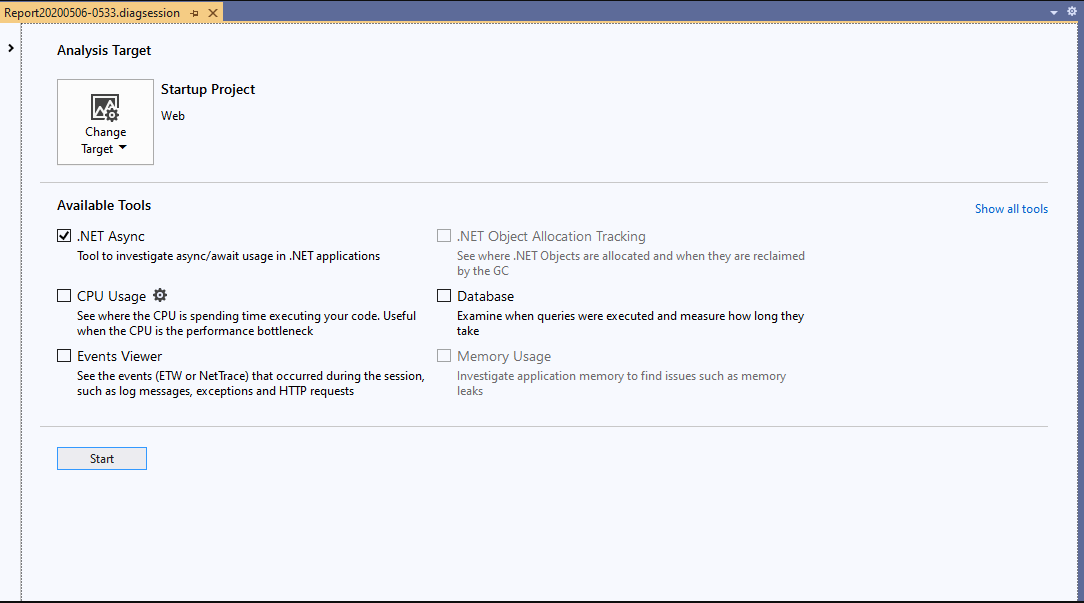
[開始] ボタンをクリックしてツールを実行します。
ツールの実行が開始されたら、アプリ内でプロファイリングするシナリオを検討します。 次に、 [収集の停止] を選択するかアプリを閉じてデータを確認します。
収集が停止すると、プロファイル セッション中に発生したアクティビティのテーブルが表示されます。
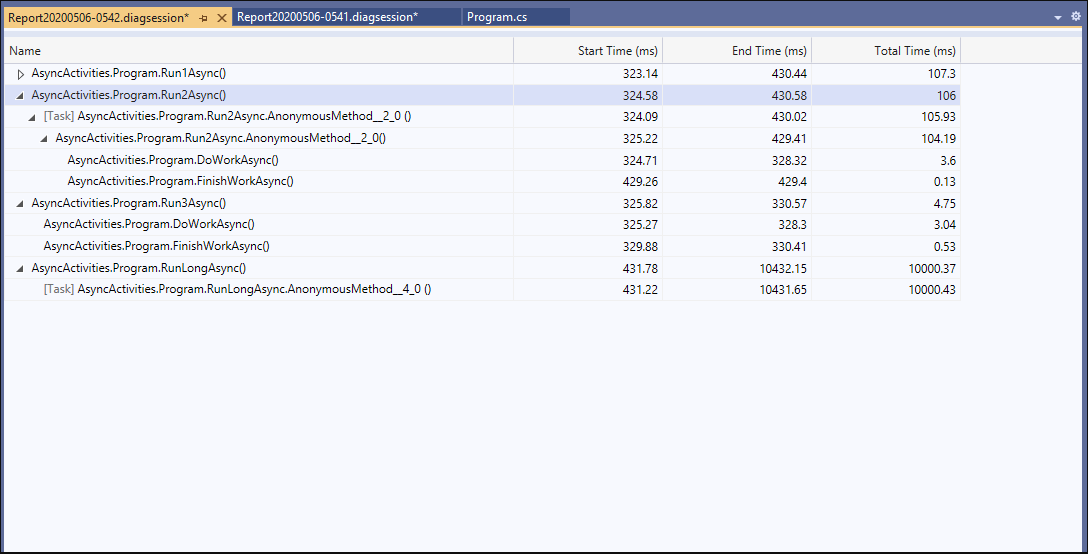
非同期イベントは、時系列順のアクティビティに整理されます。 それぞれの開始時刻、終了時刻、および期間が表示されます。
タスクに対応する各行には、[名前] 列にラベルが付けられます。 解決できないタスク名に対しては、[タスク イン] ラベルが表示されます。 後ろに、その中でタスクが発生するメソッドの名前が続きます。 収集セッション内で非同期アクティビティが完了しない場合、[終了時刻] 列に [不完全] ラベルが表示されます。
特定のタスクまたはアクティビティをさらに詳しく調査するには、行を右クリックします。 次に、 [ソース ファイルに移動] を選択して、アクティビティが発生したコード内の場所を確認します。
![[ソース ファイルに移動] が選択されている .NET Async ツール [ソース ファイルに移動] が選択されている .NET Async ツール](media/async-tool-gotosource.png?view=vs-2019)